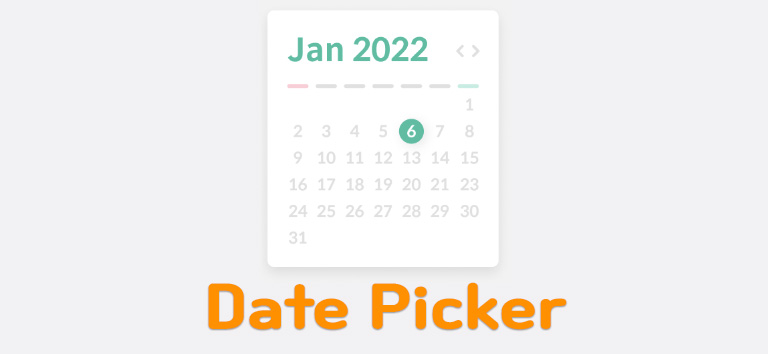
Date Picker
-input box를 클릭하면 달력이 토글로 표시
-현재 날짜를 보라색으로 자동 마크
-선택한 날짜는 주황색으로 마크
-선택한 날짜는 input box에 자동 입력
-토요일은 파란색, 일요일은 빨간색으로 동적으로 표시
-양 옆의 버튼을 통해 이전달, 다음달의 정보를 가져온다.
-선택한 날짜는 월을 넘겼다가 돌아와도 그대로 선택되어 있음(정보저장)
-선택한 날짜는 달력 토글창을 닫았다가 열어도 그대로 선택되어 있음(정보저장)

개발환경설정 - snowpack
$ npm init -y
$ npm i -D snowpack
$ npm i -D @snowpack/plugin-sass//snowpack.config.js
module.exports = {
mount: {
public: { url: '/', static: true }, // '/' : 최상위
src: { url: '/dist' },
},
optimize: {
minify: true,
},
plugins: [
'@snowpack/plugin-sass', //설치한 플러그인을 string으로 넣어준다.
],
};$ npm run start
$ npm run build$ npm i -D eslint
$ npm i --save-exact prettier
$ npm i -D eslint-config-prettier eslint-plugin-prettier//.eslintrc.json
{
"env": {
"browser": true,
"es2021": true
},
"extends": ["eslint:recommended", "plugin:prettier/recommended"],
"parserOptions": {
"ecmaVersion": 13,
"sourceType": "module"
},
"rules": {
"prettier/prettier": "error"
}
}//.eslintignore
/node_modules
/build
snowpack.config.js//.prettierrc.json
{
"trailingComma": "all",
"bracketSpacing": true,
"useTabs": false,
"semi": true,
"printWidth": 80,
"arrowParens": "avoid",
"proseWrap": "never",
"endOfLine": "auto",
"tabWidth": 2,
"singleQuote": true
}//.prettierignore
/node_modules
/build
snowpack.config.js//Open workspace Settings(JSON)
{
"editor.formatOnSave": true,
"editor.codeActionsOnSave": {
"source.fixAll.eslint": true
}
}날짜 조회 기능 개발
클래스 변수로 표시해줄 달에 대한 정보들을 set하는 변수,
string array로 월별의 영문표기를 가져왔다.
class DatePicker {
monthData = [
"January",
"February",
"March",
"April",
"May",
"June",
"July",
"August",
"September",
"October",
"November",
"December",
];private 변수 생성
캘린더 안에서 관리하는 변수, 달력이 보이는데 사용될 날짜들에 대한 정보
#calendarDate = {
data: "", //js에 new Date()객체를 사용해서 관련 정보를 저장.
date: 0, //날짜
month: 0,
year: 0,
};
selectedDate = {
data: "",
date: 0,
month: 0,
year: 0,
};각 기능을 하는 엘리먼트를 사용하고 있다는 것을 바로 알 수 있게 필드에 추가해준다.
datePickerEl;
dateInputEl;
calendarMonthEl;
montnContentEl;
nextBtnEl;
prevBtnEl;
calendarDatesEl;
//입력 순서대로 메소드를 constructor에 넣어준다.
constructor() {
this.initCalendarDate();
this.assignElement();
this.addEvent();
}달력의 날짜 정보들을 초기화하는 메소드 생성
initCalendarDate() {
const data = new Date(); //따로 파라미터를 넣지 않으면 현재를 기준으로 날짜 정보가 생성된다.
const date = data.getDate(); //몇일인지 정보를 가져오고
const month = data.getMonth(); //이번 달이 몇 월인지 정보를 가져오는데 0부터 시작되기때문에 0~11로 리턴이 된다.
const year = data.getFullYear(); //현재 날짜의 연도 정보를 가져온다.
this.#calendarDate = {
data,
date,
month,
year,
};
}엘리먼트 탐색 메소드
//엘리먼트 탐색 메소드
assignElement() {
this.datePickerEl = document.getElementById("date-picker");
this.dateInputEl = this.datePickerEl.querySelector("#date-input"); //id를 탐색할 때는 #필수
this.calendarEl = this.datePickerEl.querySelector("#calendar");
this.calendarMonthEl = this.calendarEl.querySelector("#month");
//지금의 연/월/일을 표시해주는 엘리먼트
this.monthContentEl = this.calendarMonthEl.querySelector("#content");
//next, prev 버튼 엘리먼트
this.nextBtnEl = this.calendarMonthEl.querySelector("#next");
this.prevBtnEl = this.calendarMonthEl.querySelector("#prev");
//day[월화수목금토일]은 SCC영역에서 처리했기 때문에 따로 하지 않고 dates엘리먼트를 불러온다.
this.calendarDatesEl = this.calendarEl.querySelector("#dates");
}이벤트 메소드
addEvent() {
//상단의 날짜를 눌렀을 때 calendar에 active가 추가되어 달력을 보여주는 메소드
this.dateInputEl.addEventListener("click", this.toggleCalendar.bind(this));
//next, prev 버튼을 눌러서 다음달, 이전달을 탐색하는 메소드
this.nextBtnEl.addEventListener("click", this.moveNextMonth.bind(this));
this.prevBtnEl.addEventListener("click", this.movePrevtMonth.bind(this));
}동적으로 해당 달의 날짜를 생성해주는 메소드
moveNextMonth() {
this.#calendarDate.month++;
if (this.#calendarDate.month > 11) {
this.#calendarDate.month = 0;
this.#calendarDate.year++;
}
this.updateMonth();
this.updateDates();
}
movePrevtMonth() {
this.#calendarDate.month--;
if (this.#calendarDate.month < 0) {
this.#calendarDate.month = 11;
this.#calendarDate.year--;
}
this.updateMonth();
this.updateDates();
}토글로 연도와 월의 영어표기가 노출되는 메소드
toggleCalendar() {
this.calendarEl.classList.toggle("active");
this.updateMonth();
this.updateDates();
}월별 업데이트
updateMonth() {
this.monthContentEl.textContent = `${this.#calendarDate.year} ${
this.monthData[this.#calendarDate.month]
}`;
}업데이트 될 때 마다 새로 동적으로 날짜를 생성하는 메소드
updateDates() {
this.calendarDatesEl.innerHTML = "";
const numberOfDates = new Date(
this.#calendarDate.year,
this.#calendarDate.month + 1,
0
).getDate();
const fragment = new DocumentFragment();
for (let i = 0; i < numberOfDates; i++) {
const dateEl = document.createElement("div");
dateEl.classList.add("date");
dateEl.textContent = i + 1;
dateEl.dataset.date = i + 1;
fragment.appendChild(dateEl);
}
//그 달의 첫번째 날 즉, 1일이 어느요일에서 시작하는지를 알 수 있는 로직
fragment.firstChild.style.gridColumnStart =
new Date(this.#calendarDate.year, this.#calendarDate.month, 1).getDay() +
1;
this.calendarDatesEl.appendChild(fragment);
//토요일과 일요일인 날들을 찾아서 파란색과 빨간색을 표시해주는 메소드 구현
this.colorSaturday();
this.colorSunday();
//업데이트가 되었을 때 오늘 날짜에 마크를 해주는 메소드 구현
this.markToday();
}업데이트가 되었을 때 오늘 날짜에 마크를 해주는 메소드
markToday() {
const currentDate = new Date();
const currentMonth = currentDate.getMonth(); //0부터 시작
const currentYear = currentDate.getFullYear(); //이번년도가 몇년인지
const today = currentDate.getDate(); //오늘이 몇 일인지
if (
currentYear === this.#calendarDate.year &&
currentMonth === this.#calendarDate.month
) {
//calendarDatesEl에서 data-date 속성 탐색을 해서 today를 찾고
//classList에 today를 넣어준다.
this.calendarDatesEl
.querySelector(`[data-date='${today}']`)
.classList.add("today");
}
}토요일에 해당하는 날짜는 모두 파란색으로 표시해주는 메소드
colorSaturday() {
const saturdayEls = this.calendarDatesEl.querySelectorAll(
`.date:nth-child(7n+${
7 -
//해당 달에 1일이 무슨 요일인지 알 수 있다.
new Date(this.#calendarDate.year, this.#calendarDate.month, 1).getDay() //getDay()는 0부터 시작된다.
})`
);
//7n+1의 의미는 n이 0부터 시작하게 되니까
//1, 8, 15, 22, 29 번째를 찾아서 파란색으로 표시하겠다는 의미
for (let i = 0; i < saturdayEls.length; i++) {
saturdayEls[i].style.color = "blue";
}
}일요일에 해당하는 날짜는 모두 빨간색으로 표시해주는 메소드
colorSunday() {
const sundayEls = this.calendarDatesEl.querySelectorAll(
//전체를 감싼 다음에 7로 나눠준 것이고,
`.date:nth-child(7n+${
(8 -
new Date(
this.#calendarDate.year,
this.#calendarDate.month,
1
//나누기 7을해서 나머지를 구한 값을 계산식에 넣어주었다.
).getDay()) %
7
})`
);
//for문을 이용해서 일요일에 해당하는 일들을 빨간색으로 표시해준다.
for (let i = 0; i < sundayEls.length; i++) {
sundayEls[i].style.color = "red";
}
}
}클래스 생성 시 인스턴스를 생성해야 정상적으로 실행된다.
new DatePicker();날짜 입력 기능 개발
constructor에 오늘 날짜를 기준으로 date-input에 동적으로 입력되는 메소드를 넣어준다.
constructor() {
.
.
this.setDateInput();
this.addEvent();
}new Date 객체에서 생성한 날짜 정보를 input에 넣어준다
initSelectedDate() {
this.selectedDate = { ...this.#calendarDate };
}
setDateInput() {
//자바스크립트로 동적으로 스트립트를 넣어준다.
this.dateInputEl.textContent = this.formateDate(this.selectedDate.data);
this.dateInputEl.dataset.value = this.selectedDate.data;
}원하는 날짜를 클릭하면 date-input에 해당 날짜가 자동으로 입력되는 메소드
이벤트 버블링 효과
addEvent() {
.
.
.
//calendarDatesEl는 date들의 컨테이너 역할을 하고 이벤트 버블링을 이용해서
//모든 셀마다 이벤트를 추가하는 것이 아니라 전체를 감싸고 있는 컨테이너에
//이벤트를 추가해서 그 안에서 어떤 셀을 클릭하는지 캐치할 수 있도록한다.
this.calendarDatesEl.addEventListener(
"click",
this.onClickSelectorDate.bind(this)
);
}이벤를 받아서 eventTarget에 dataset에 date가 있으면 조건문을 실행
옵셔널체이닝
onClickSelectorDate(event) {
const eventTarget = event.target;
if (eventTarget.dataset.date) {
this.calendarDatesEl
.querySelector(".selected")
?.classList.remove("selected");
eventTarget.classList.add("selected");
this.selectedDate = {
data: new Date(
this.#calendarDate.year,
this.#calendarDate.month,
eventTarget.dataset.date
),
//지금 달력으로 보고 있는 날짜의 년 정보
year: this.#calendarDate.year,
//지금 달력으로 보고 있는 날짜의 월 정보
month: this.#calendarDate.month,
//클릭한 이벤트 타겟의 데이터 정보
date: eventTarget.dataset.date,
};
this.setDateInput();
//원하는 날짜를 선택하면 캘린더가 안보이게 설정
this.calendarEl.classList.remove("active");
}
}포맷데이터 메소드를 구현해서 날짜 정보를 보여주려는 날짜 형태로 포맷시키는 메소드
//
formateDate(dateData) {
//날짜 정보[dateData]를 가져오는데 date가 10보다 작으면
//즉, 두자리 수가 아니라면 그냥 0을 붙여준다.
let date = dateData.getDate();
if (date < 10) {
date = `0${date}`;
}
//month도 비슷하게 해주는데 index이기 때문에 +를 해서
//실제 우리가 아는 달의 정보로 바꿔준다.
let month = dateData.getMonth() + 1;
if (month < 10) {
month = `0${month}`;
}
let year = dateData.getFullYear();
return `${year}/${month}/${date}`;
}input 창을 닫은 후 다시 열었을 때 선택한 연/월/일이 있는 캘린더가 보여지게 하는 메소드
toggleCalendar() {
if (this.calendarEl.classList.contains("active")) {
//다시 토글을 하게 될때 선택한 날짜의 달력으로 볼 수 있게 된다.
this.#calendarDate = { ...this.selectedDate };
}
this.calendarEl.classList.toggle("active");
this.updateMonth();
this.updateDates();
}오늘 선택된 날짜를 마크하는 메소드 구현
markSelectedDate() {
if (
//달력에서 보여지는 날짜정보들과 선택된 날짜정보들을 비교해서 조건문을 실행
this.selectedDate.year === this.#calendarDate.year &&
this.selectedDate.month === this.#calendarDate.month
) {
this.calendarDatesEl
.querySelector(`[data-date='${this.selectedDate.date}']`)
.classList.add("selected");
}
}